設(shè)置win10打印機(jī)雙面打印的方法
打印機(jī)和電腦已經(jīng)是密不可分的辦公設(shè)備了,我們在辦公室中打印文件的時候經(jīng)常都是打印雙面的文件,因此很多在連接了打印機(jī)之后就會選擇將它設(shè)置為雙面打印的模式。但是在win10中打開打印設(shè)置界面之后是沒有雙面打印設(shè)置區(qū)域的,默認(rèn)設(shè)置的就是單頁打印。那么在需要雙面打印的時候我們該如何設(shè)置才能打印呢?小編這里有一個小小的設(shè)置技巧,大家一下來看看吧!
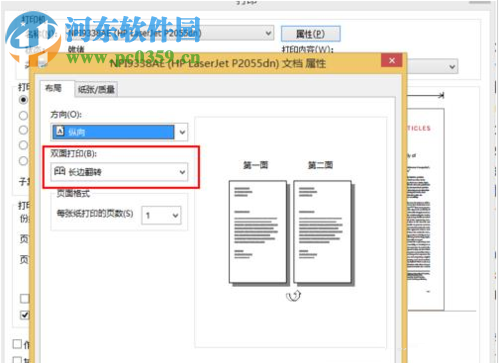 操作方法:
操作方法:1、打開電腦中的控制面板,打開的方法很多,可以使用鼠標(biāo)右鍵單擊開始菜單之后點擊控制面板!
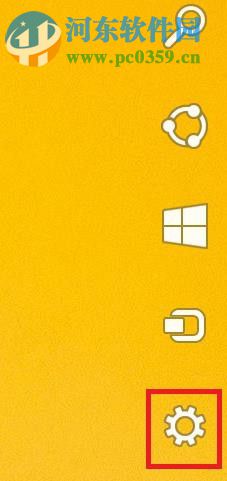
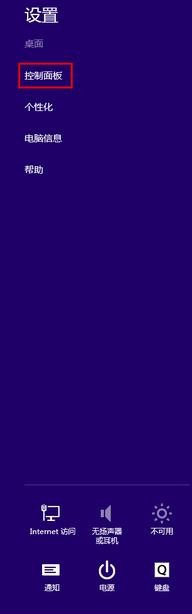
2、進(jìn)入控制面板界面之后獎懲好看方式設(shè)置為小圖標(biāo)模式
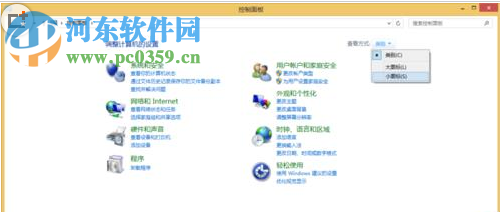
3、設(shè)置好了之后我們就可以看見下面的功能已經(jīng)發(fā)生了變化了,在這里找到其中的:“設(shè)備和打印機(jī)”選項!
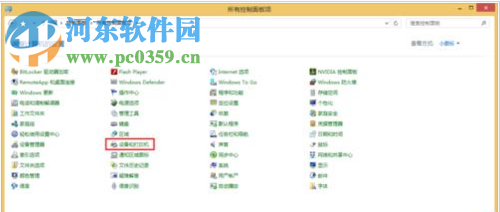
4、單擊打開之后接著使用鼠標(biāo)右鍵單擊目前連接的打印機(jī),打開“打印機(jī)屬性”設(shè)置界面!
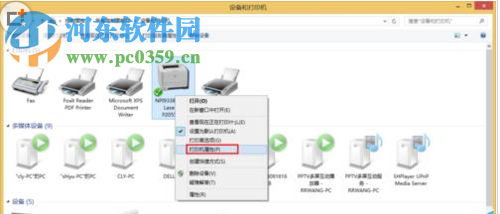
5、進(jìn)入下圖設(shè)置界面之后將最上方的選項卡切換為“設(shè)備設(shè)置”選項!
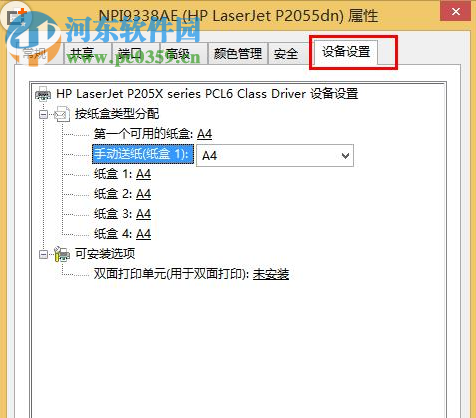
6、打開設(shè)備設(shè)置界面查看中的可安裝選項一欄,將它修改為:“已安裝”模式即可,設(shè)置好之后點擊確定按鈕
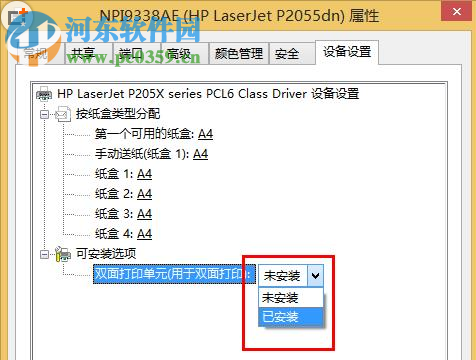
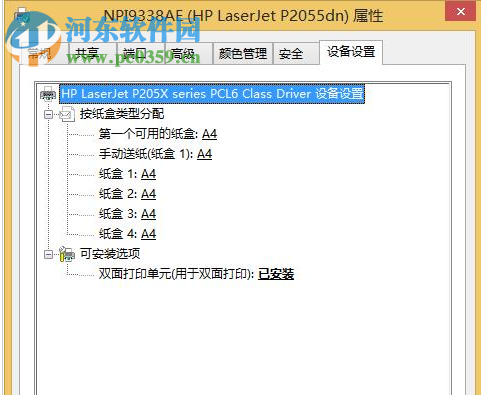
7、這樣我們再次回到打印界面中就可以設(shè)置雙面打印了!
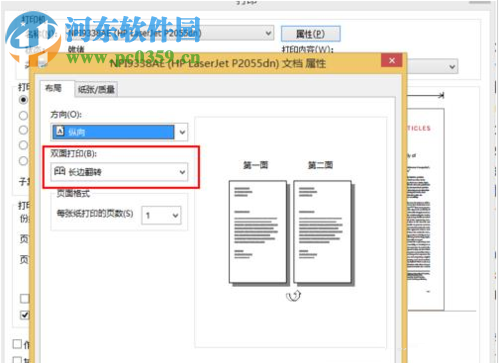
以上就是在win10中設(shè)置打印機(jī)雙面打印的方法了,其實這個教程在win7/8中也是可以使用的,若是你使用的不是Win10系統(tǒng)也可以嘗試一下這個方法哦!

 網(wǎng)公網(wǎng)安備
網(wǎng)公網(wǎng)安備